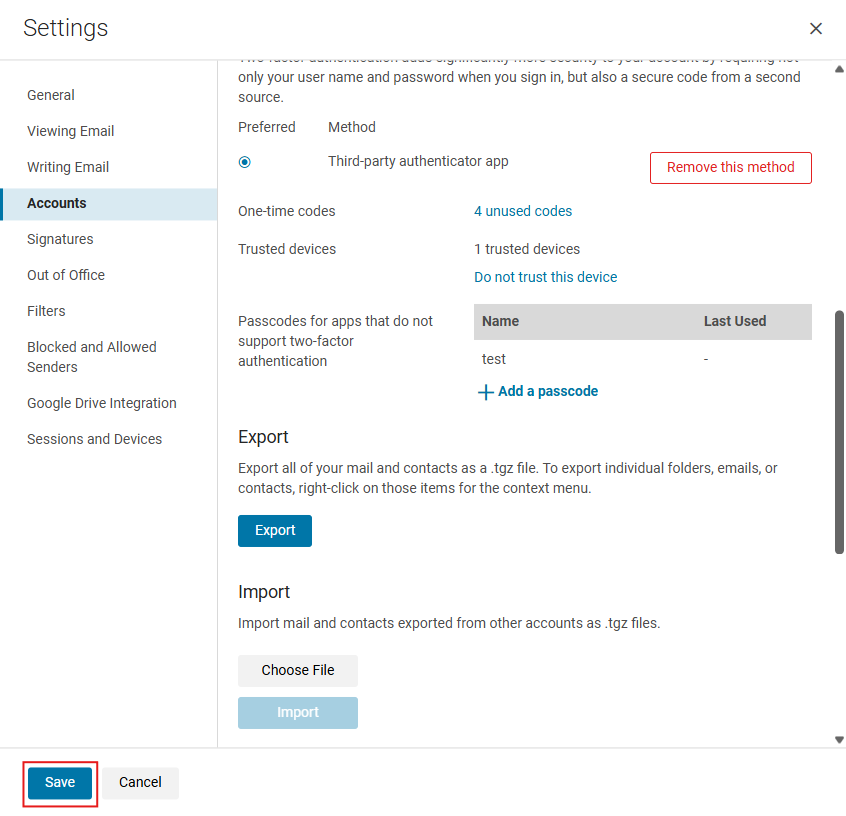Autentificarea cu 2 factori (2FA) oferă un nivel suplimentar de securitate, reducând semnificativ riscul accesului neautorizat chiar dacă parola este compromisă. Aceasta protejează datele personale și confidențiale, prevenind fraudele și atacurile cibernetice. Este o măsură esențială într-un mediu digital tot mai vulnerabil.
În acest articol va fi explicat pas-cu-pas procesul de configurare al autentificării cu 2 factori pentru contul de email exemplu john.doe@hangar.hosting.
- Pentru primul pas trebuie să accesați interfața Webmail (zimbra.hangar.ro) și să vă autentificați folosind adresa de e-mail și parola.
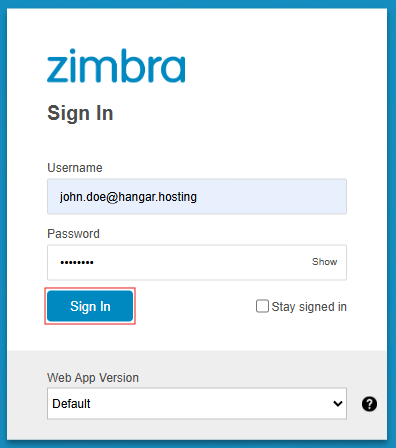
Opțional, puteți bifa și căsuța marcată "Stay signed in" pentru a rămâne logați pe dispozitivul folosit, evitând astfel procesul de autentificare în viitor. - După ce ați intrat în contul de e-mail, navigați in partea din dreapta-sus a paginii, apăsați pe rotița de lângă numele contului și apoi apăsați pe opțiunea "Settings".
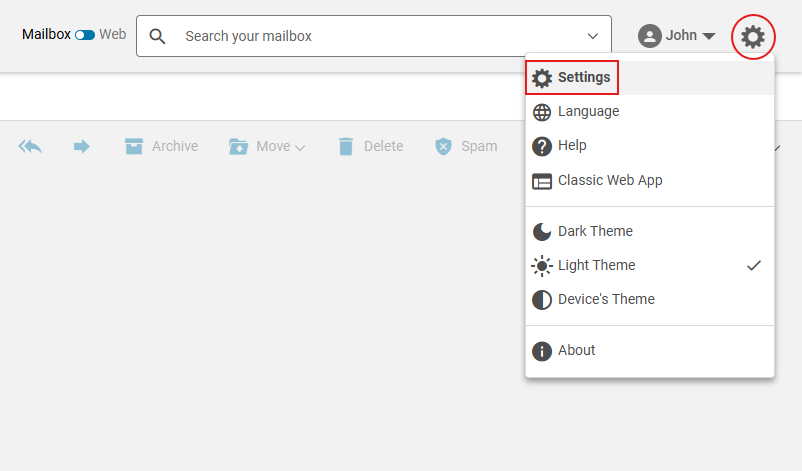
- În fereastra nou-deschisă, apăsați pe opțiunea "Accounts", iar apoi pe contul email pentru care doriți să configurați 2FA.
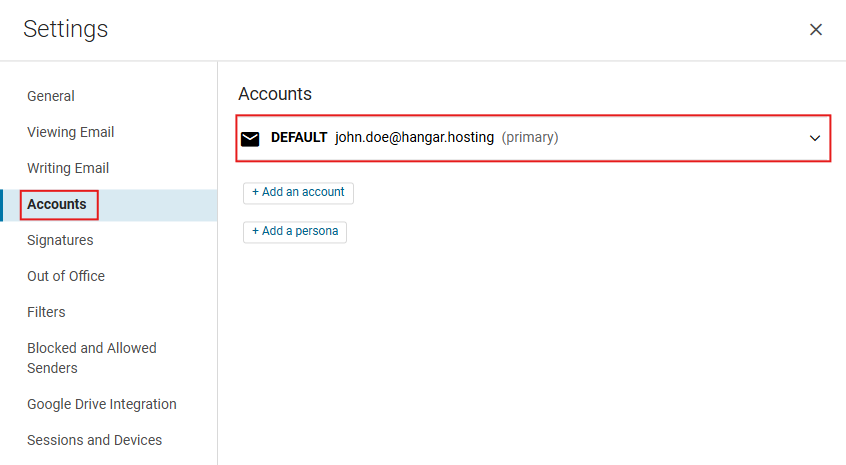
- Derulați pagina până la secțiunea "Two-factor authentication" și apăsați pe butonul "Set up this method".
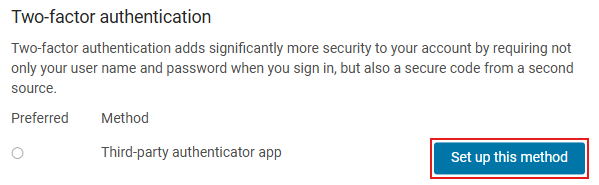
- Introduceți parola contului în fereastra pop-up deschisă și apăsați pe butonul "Next".
- În continuare va trebui să instalați o aplicație de autentificare pe telefonul mobil. Apăsați pe adresa web din fereastra pop-up pentru a obține lista aplicațiilor de autentificare compatibile, împreună cu link-urile către sursele oficiale de descărcare a acestora.
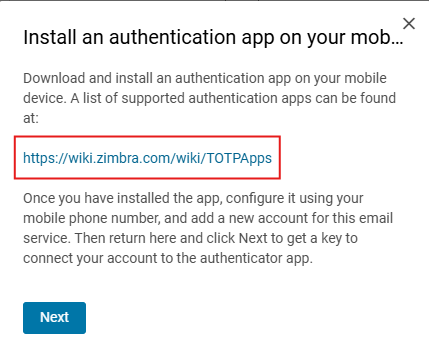
Recomandarea noastră și continuarea acestui mini-ghid va fi pentru aplicația "Google Authenticator", dar oricare dintre aplicațiile enumerate pot fi folosite, procesul de configurare fiind aproape identic.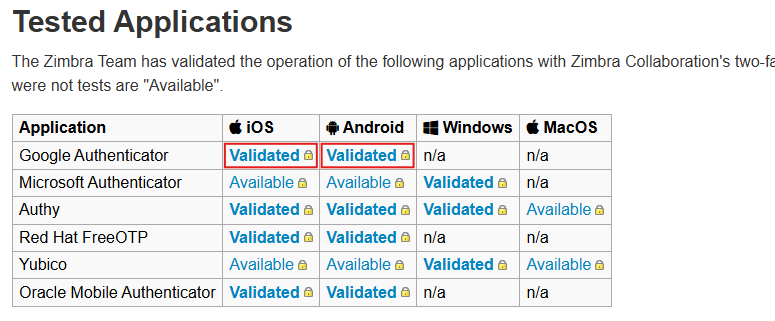
Atenție! Este foarte important să instalați doar aplicații de autentificare recunoscute din surse de încredere! Nu putem garanta securitatea conturilor dumneavoastră dacă folosiți altă aplicație decât una recunoscută în lista de mai sus sau o aplicație potențial malițioasă care pretinde să fie una din acestea.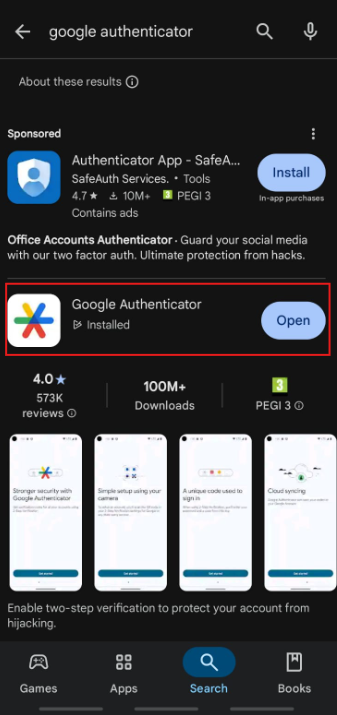
- După ce ați instalat o aplicație de autentificare pe telefonul mobil și ați deschis-o, apăsați pe butonul "Next" în fereastra deschisă anterior în clientul Webmail.
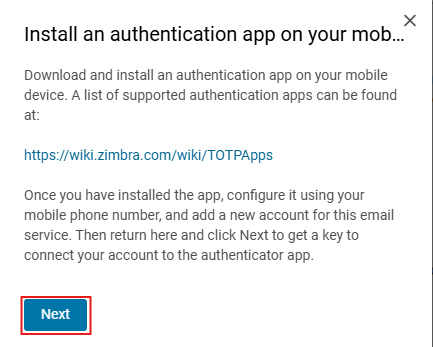
- În aplicația de autentificare, navigați la secțiunea de adăugare a unei noi conexiuni (pentru Google Authenticator, butonul colorat în formă de plus din colțul dreapta-jos al ecranului) și selectați una dintre cele două opțiuni de conectare. Apoi introduceți cheia alfanumerică sau scanați codul QR din fereastra clientului Webmail.
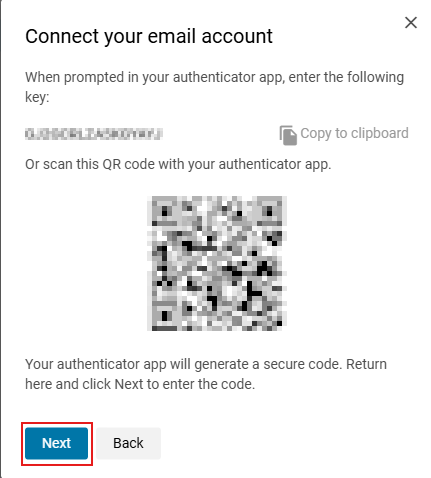
(Codurile au fost blurate aici din motive de securitate)
După ce conexiunea a fost stabilită cu succes, apăsați pe butonul "Next". - Introduceți în câmpul text codul generat de aplicația de autentificare și apoi apăsați pe butonul "Verify".
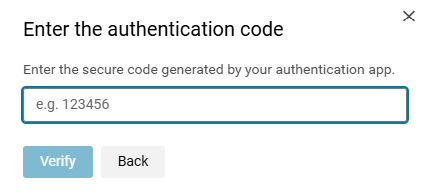
Atenție! Codurile generate de aceste aplicații sunt valabile doar pentru durate scurte de timp, după care expiră și un alt cod este generat. Când vă folosiți de acestea, este bine să țineți cont de timpul rămas pentru un cod atunci când începeți să îl introduceți (de exemplu, dacă viteza de tastare este mai mică, iar un cod este aproape de expirare, există posibilitatea ca acesta să se schimbe până la apăsarea butonului de confirmare). - După ce verificarea s-a realizat, apăsați pe butonul "Finish". În acest moment, autentificarea cu 2 factori a fost configurată cu succes, iar fiecare încercare nouă de autentificare în contul de email va solicita adresa de e-mail, parola și codul generat de aplicația 2FA.
Important! Chiar dacă 2FA a fost configurată cu succes, următorii pași sunt esențiali pentru a asigura accesul la contul de e-mail respectiv. - Apăsați pe textul "4 unused codes" din secțiunea "Two-factor authentication".
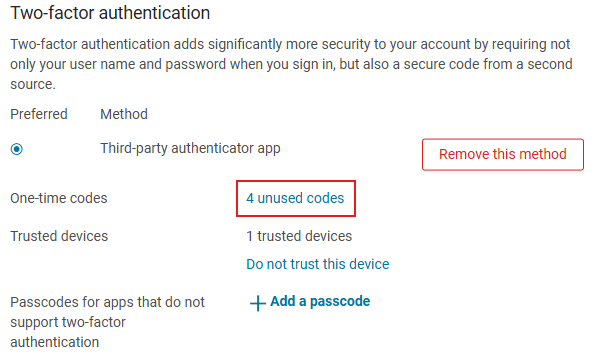
- Din fereastra nou deschisă, copiați cele 4 coduri de unică folosința și salvați-le într-un loc sigur, separat de telefonul mobil. Acestea pot fi folosite în cazul în care nu mai aveți acces la telefonul mobil pe care ați configurat aplicația de autentificare, iar fiecare cod poate fi folosit o singură dată, după care este dezactivat. De asemenea, noi astfel de coduri unice pot fi generate în cazul în care au fost epuizate.
- Pentru utilizarea acestei adrese de e-mail într-o aplicație separată sau care nu acceptă autentificarea cu 2 factori (de exemplu, pentru folosirea acestei adrese în aplicația "Gmail" pe telefonul mobil), puteți să apăsați pe butonul "+ Add a passcode".
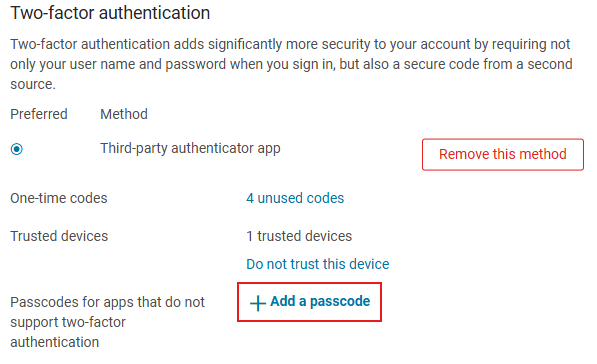
- În fereastra deschisă, introduceți un nume cu rol orientativ pentru aplicația care va folosi acest cod de acces și apăsați pe butonul "Next".
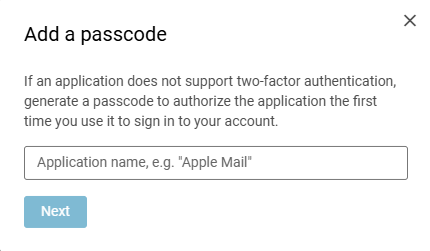
- Copiați apoi codul de acces prezentat pe ecran. Acest cod va fi folosit doar la prima autentificare în aplicația respectivă în loc de parolă și este valabil doar pentru un singur dispozitiv. Pentru aplicații sau dispozitive adiționale se pot genera și numi coduri de acces separate.

După autentificarea cu un astfel de cod, nu va mai fi necesară altă autentificare pe acea aplicație de pe acel dispozitiv. Fiecare înregistrare va apărea aici cu numele ales anterior pentru a se putea urmări folosirea lor. - Apăsați pe butonul "Save" pentru a finaliza procesul complet de configurare al autentificării cu 2 factori în Zimbra.